Como configurar uma resposta de ausência temporária no Windows 10 Mail

Se você estiver fora do escritório por algum tempo, poderá configurar o Mail no Windows 10 para responder automaticamente para qualquer email recebido, informando que você não estará lendo ou respondendo a emails durante esse período.
Atualmente, as respostas automáticas no Mail são suportadas somente para Outlook.com, Live.com, Hotmail e Office 365
Para configurar uma resposta de ausência temporária no Mail para uma dessas contas, clique no ícone de roda dentada no canto inferior esquerdo da janela.
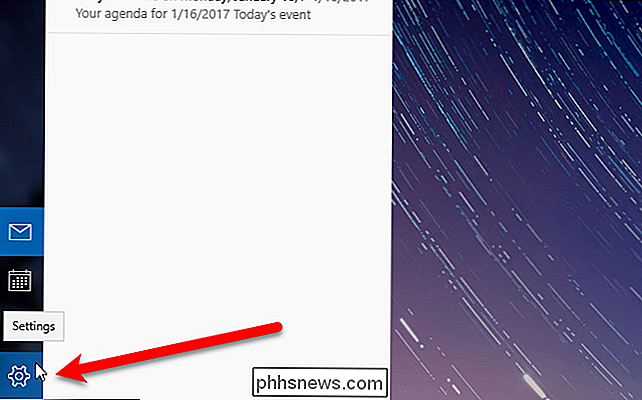
Clique em "Respostas Automáticas" no painel Configurações que desliza para fora à direita
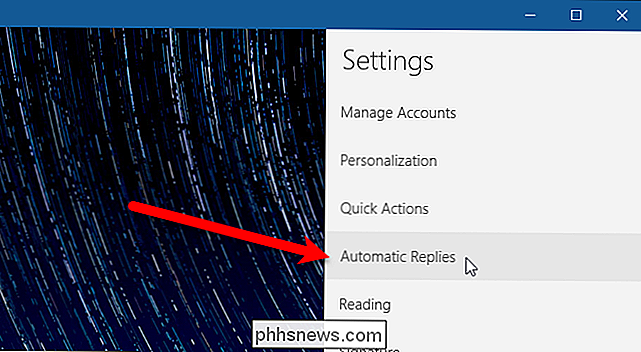
Selecione a conta para a qual você deseja enviar respostas automáticas na lista suspensa "Selecionar uma conta".
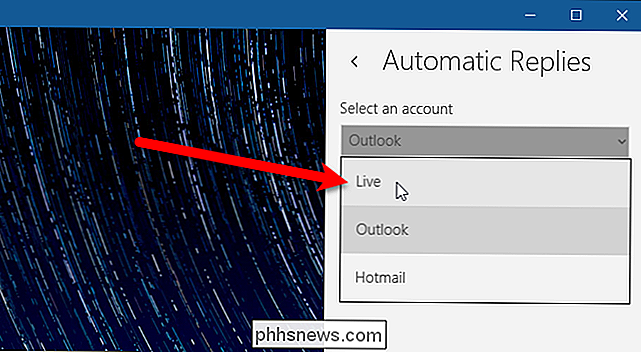
Para ativar as respostas automáticas para a conta selecionada, clique no botão deslizante "Enviar respostas automáticas". então fica um cinza escuro e lê On. Digite a mensagem que você deseja enviar como uma resposta automática na caixa abaixo do botão do controle deslizante. Se você quiser que a resposta seja enviada apenas para as pessoas da sua lista de contatos, marque a caixa "Enviar somente respostas aos meus contatos". Você pode configurar respostas automáticas para todas as contas suportadas no Mail, mas deve fazê-lo separadamente para cada uma delas.
Clique em qualquer lugar à esquerda do painel direito para fechá-lo.
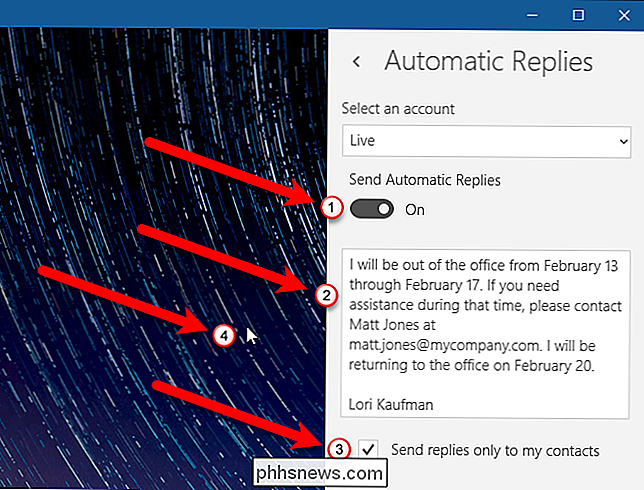
Agora, quando alguém lhe envia um email, eles receberão automaticamente a resposta que você configurou.

Você ainda receberá mensagens de e-mail enviadas para você enquanto a resposta automática estiver ativada. Um banner de mensagem é exibido na parte superior da janela Mail quando as respostas automáticas estão ativadas para a conta de email selecionada no momento. Para desativar as respostas automáticas da conta atual, clique no botão "Desativar" no lado direito do banner da mensagem. Você também pode clicar em “Ignorar” para ocultar o banner na sessão atual (até fechar e reabrir o Mail), se não estiver pronto para desativar as respostas automáticas. O banner será exibido novamente na próxima vez que você abrir o Mail.
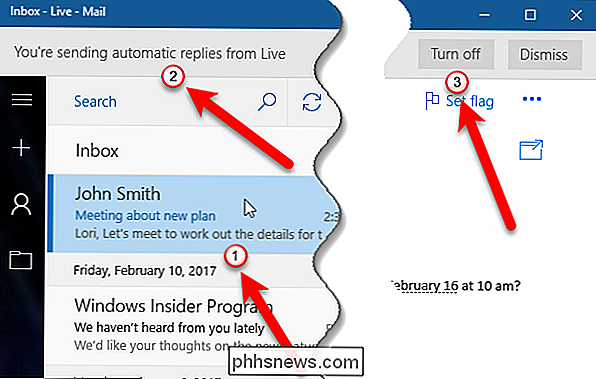
Infelizmente, não há como especificar um intervalo de datas para as respostas automáticas no Mail. Portanto, não se esqueça de desativá-las usando o banner na parte superior do email. janela ou a tela Respostas Automáticas nas Configurações.

O que é o DNS e devo usar outro servidor DNS?
Você sabia que poderia estar conectado ao facebook.com e ver facebook.com na barra de endereços do seu navegador? estar conectado ao site real do Facebook? Para entender o porquê, você precisará saber um pouco sobre DNS. DNS significa “Domain Name System”. Os servidores DNS convertem os endereços da Web (como www.

Como renomear seus dispositivos de eco da Amazon
Se você tiver apenas um ou dois Ecos, pode não importar se eles forem chamados de nomes chatos e repetitivos como "John's Echo" e "John's Second" Echo ”no aplicativo Alexa. Mas quanto mais Ecos você tem, mais isso pode importar - especialmente se você usar recursos como o sistema de intercomunicação “drop in” da Amazon e outros recursos de chamadas.



